ニュースのチェックや友だちの近況確認など、情報収集に便利なSNS『Twitter(ツイッター)』。ですがフォローが多くなってくると、どんどんタイムラインが流れてツイートを見落としてしまうことも。
そこで活用したいのが「リスト」。選択したアカウントのツイートのみをまとめて見られる機能で、効率よくチェックできるようになります。
本記事ではリストの作り方、リストを作ったらどうなるか、使い方を徹底解説します。


Twitter「リスト」使い方・作り方【iPhone/Android/PC】
最終更新日:2019年01月28日
あわせて読みたい
Twitterのタイムラインを時系列順(新着順)にする方法
「リスト」機能とは? 特定ユーザーだけのタイムラインを作成
好きなTwitterアカウントを選択して、その人たちだけのタイムラインを作る機能が「リスト」です。
友人、仕事仲間、芸能人・有名人、ニュースなど色々なアカウントをフォローしていると、情報が溢れかえって見たいものが見えなくなってしまうことがあります。
しかしリスト機能で友人リスト、仕事リスト、趣味リスト、ニュースリスト……とアカウント毎にまとめれば、見たいツイートのみに絞ってTwitterをチェックできます。
「リスト」の作成方法
スマホ(iPhone・Android)でリストを作る
iPhone・Androidどちらも、作成の流れは基本同じです。以下ではiPhoneを使って解説します。
1.メニューを開き、「リスト」をタップ
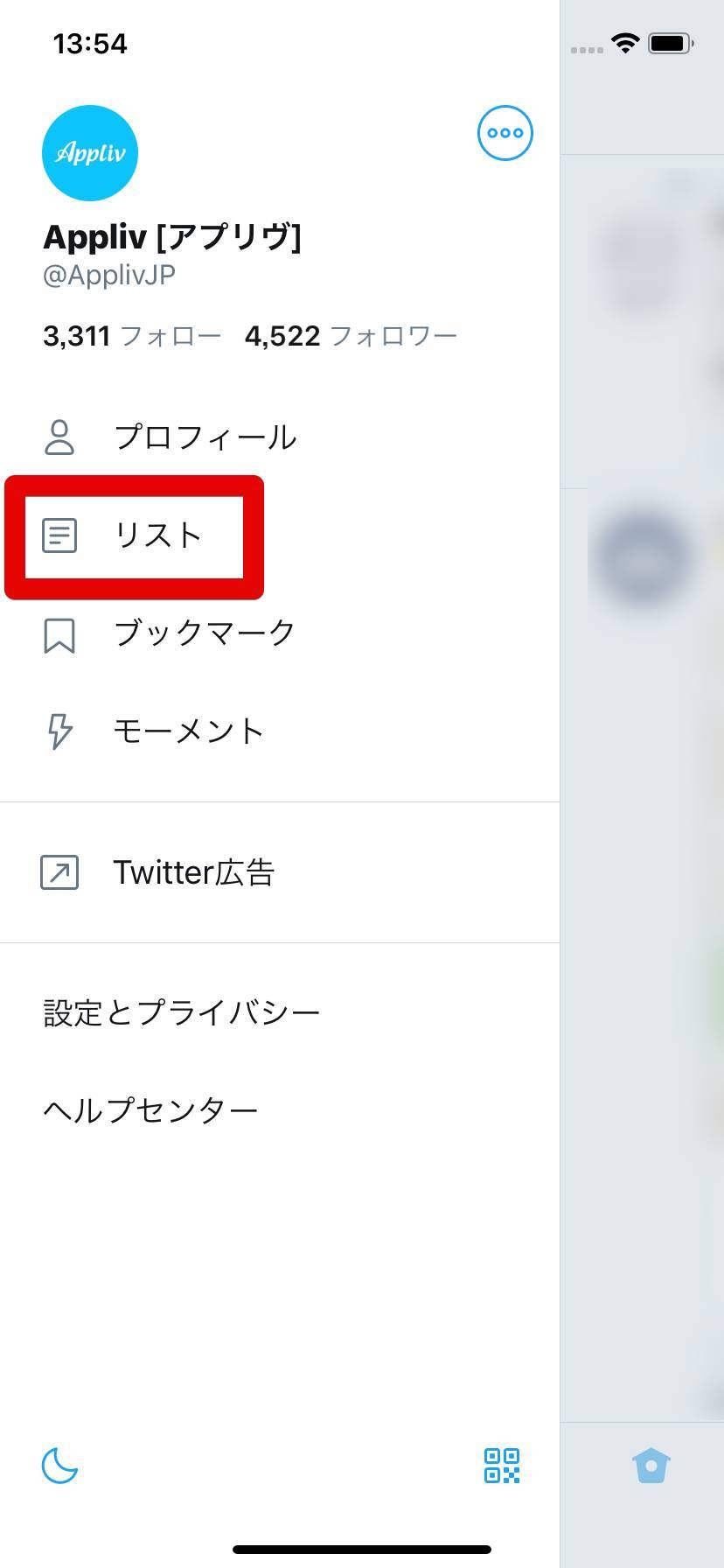
2.右下にある青の丸いボタンをタップ
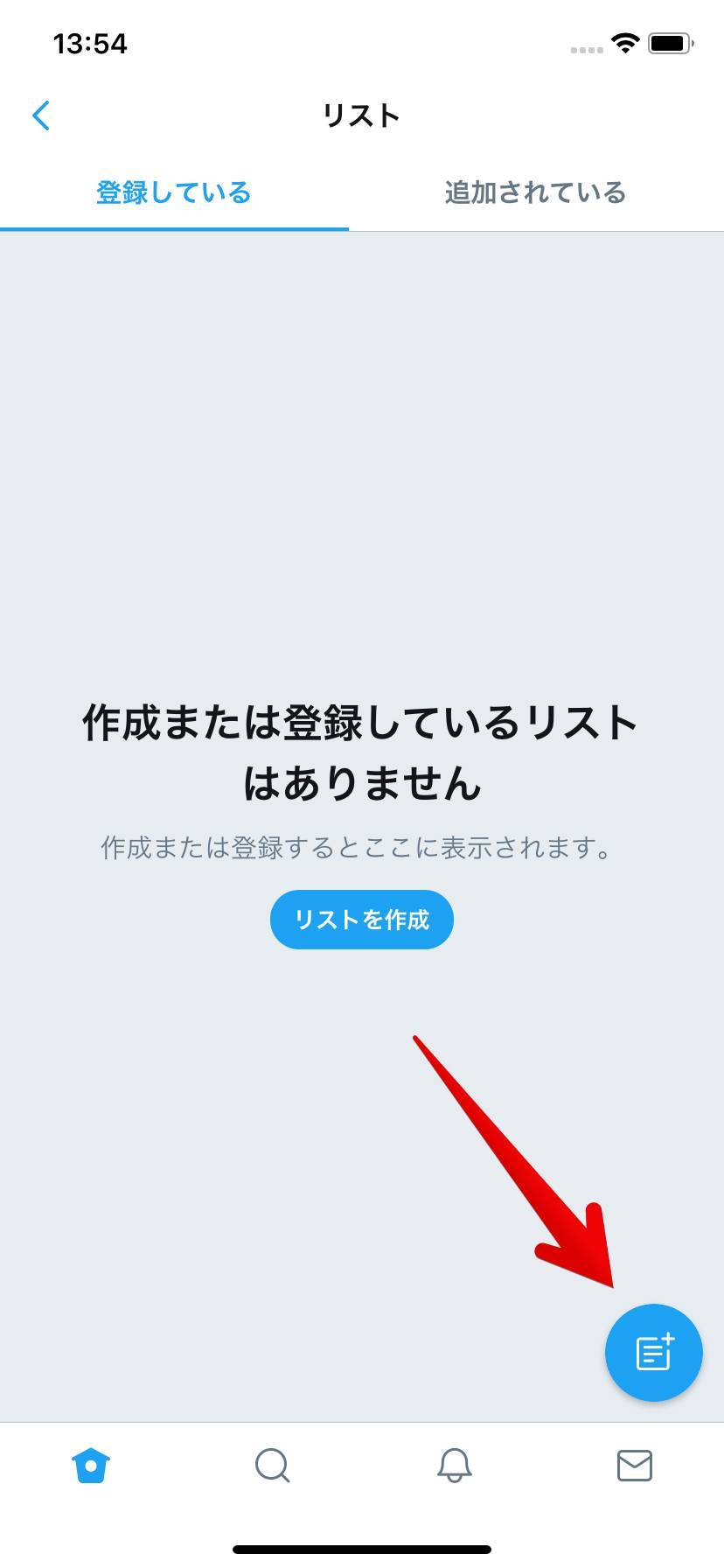
3.リストの名前と説明文を入力
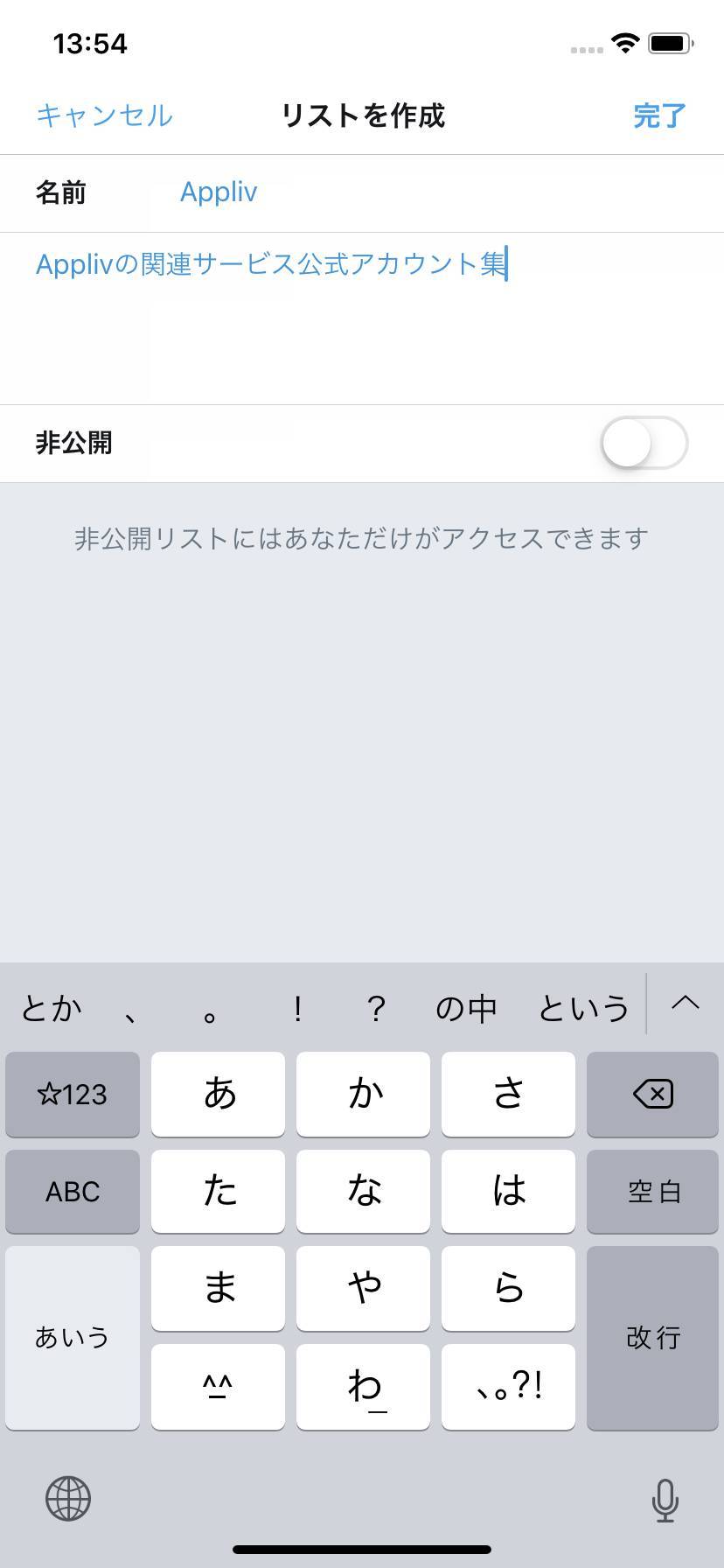
基本、リストは他アカウントからも見られるようになっています。公開せず個人的に楽しみたい場合は、ここで「非公開」にチェックを入れましょう。
作成後に公開・非公開の切り替えることも可能です。
4.ユーザー名もしくは名前でアカウントを検索して追加
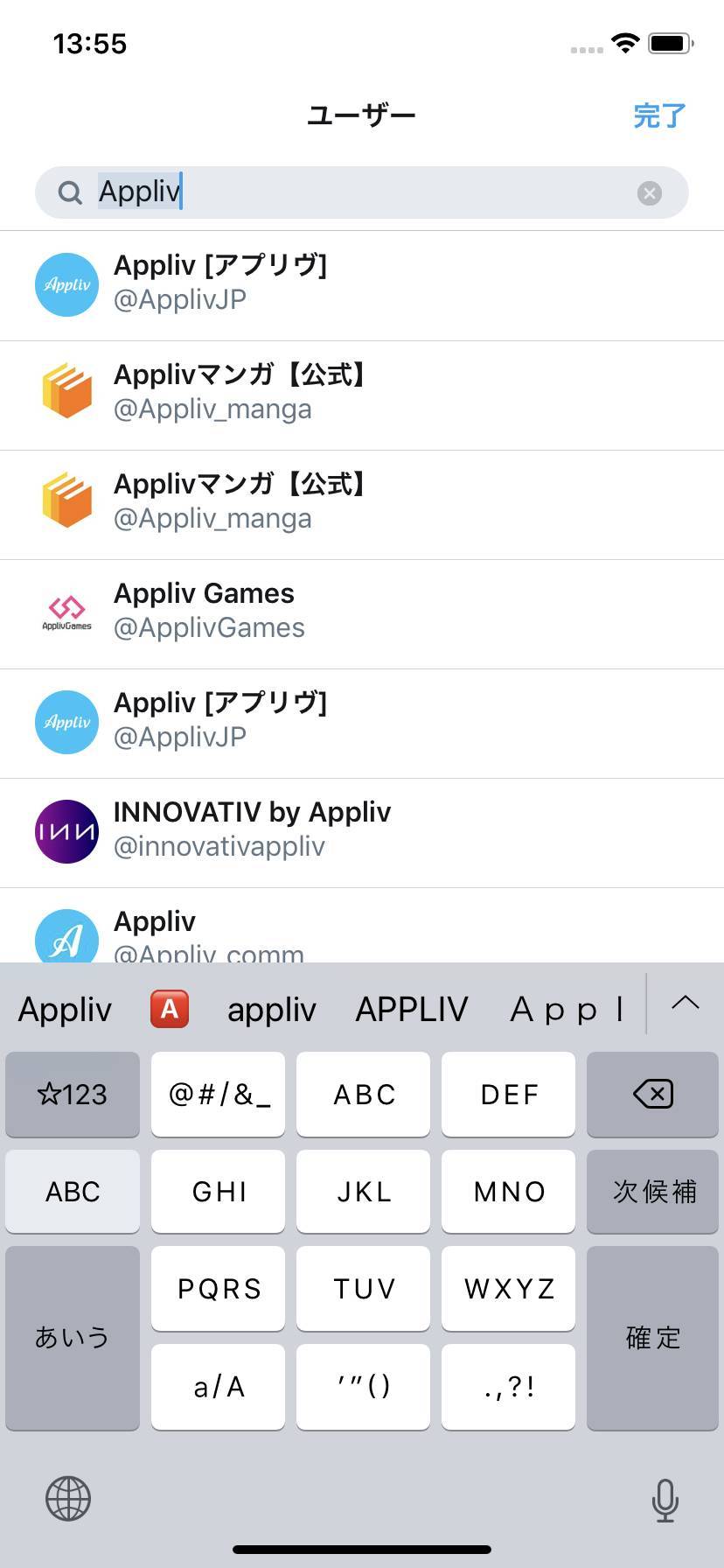
5.右上の「完了」をタップ
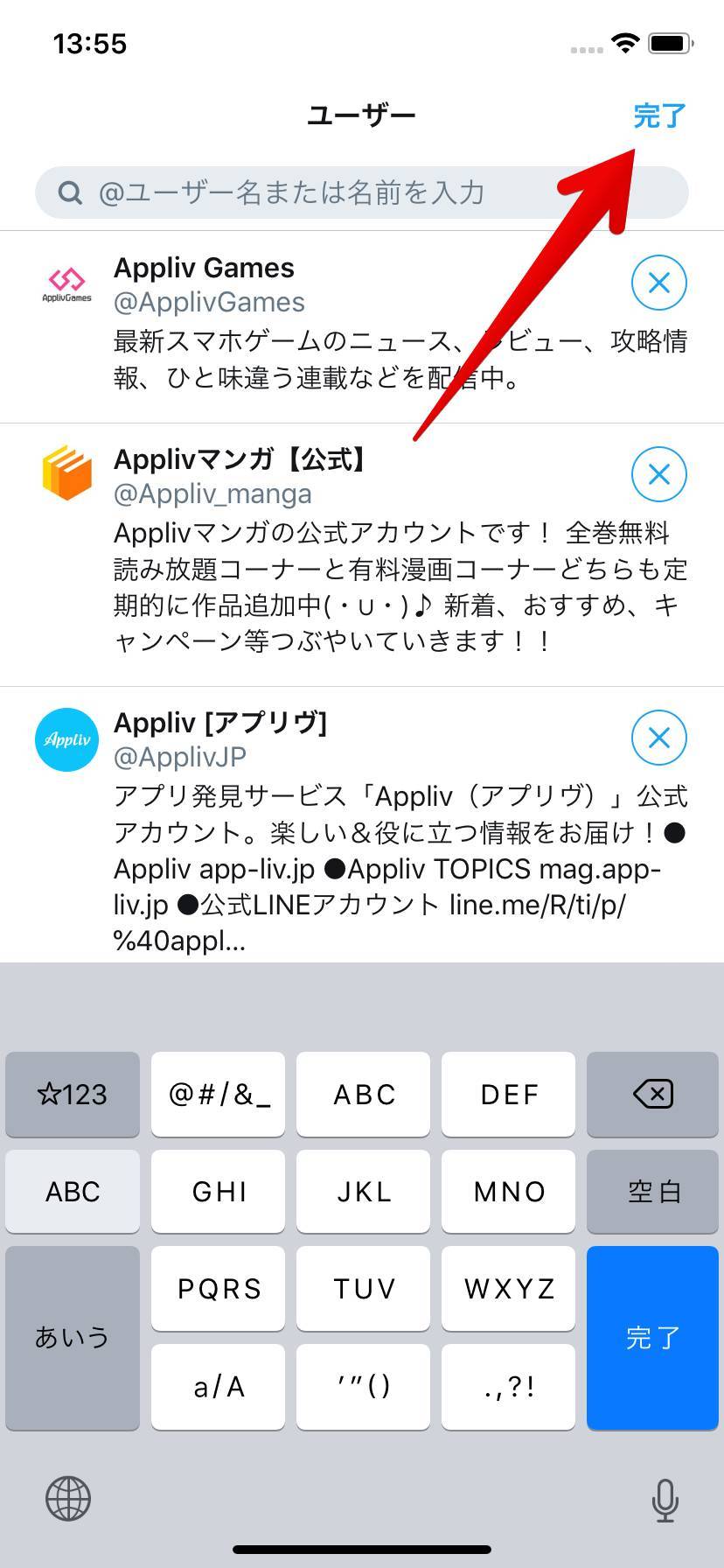
これでリストの作成完了です。
リストの「登録している」一覧に表示されます。

パソコンでリストを作る
1.メニューを開き、「リスト」をクリック
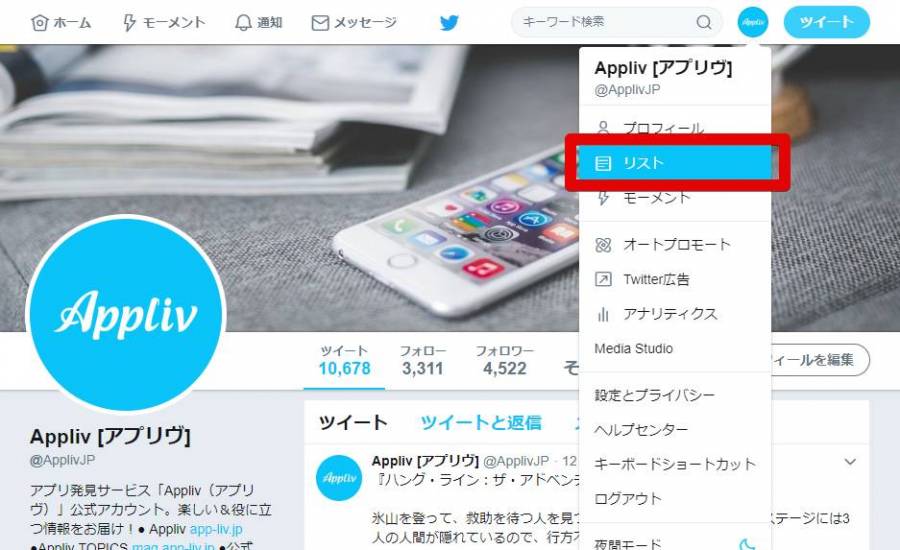
2.サイドバーにある「新しいリストを作成」をクリック
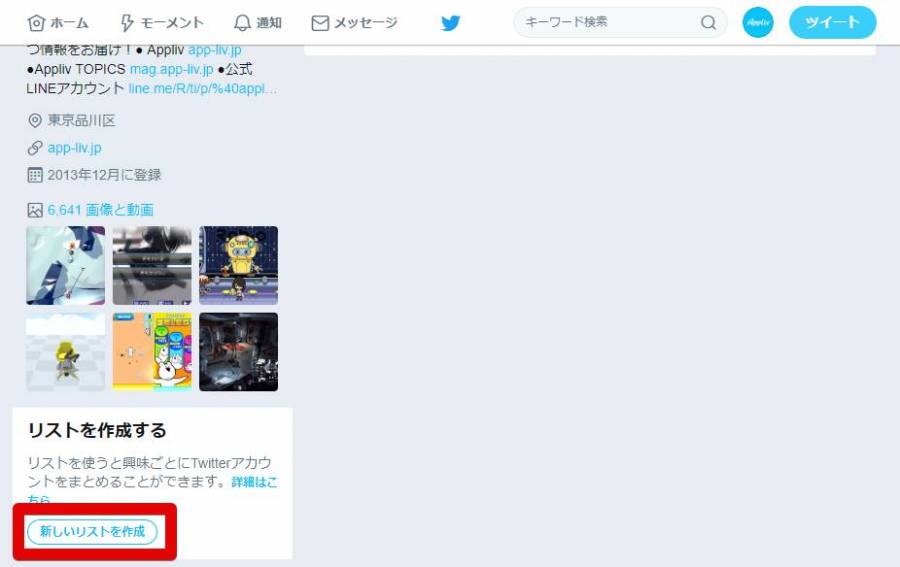
3.リストの名前と説明文を入力
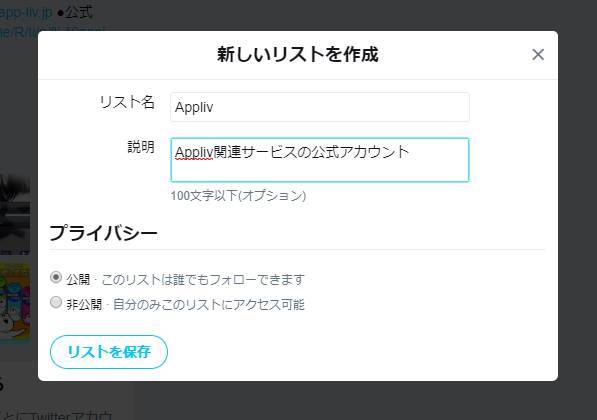
リストを公開したくない場合は、ここで「非公開」にチェックを入れましょう。
これでリストができました。
4.ユーザー名もしくは名前で追加したいアカウントを検索
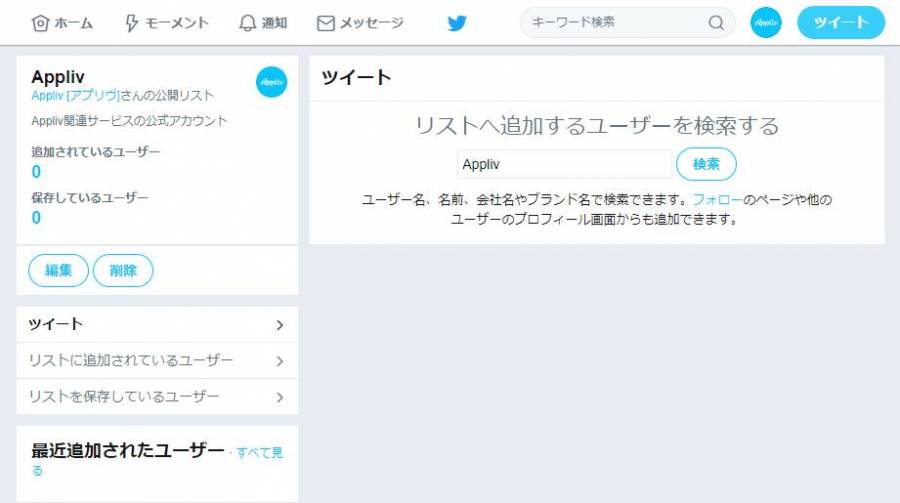
5.追加したいアカウントのメニューを開き、「リストへ追加または削除」をクリック
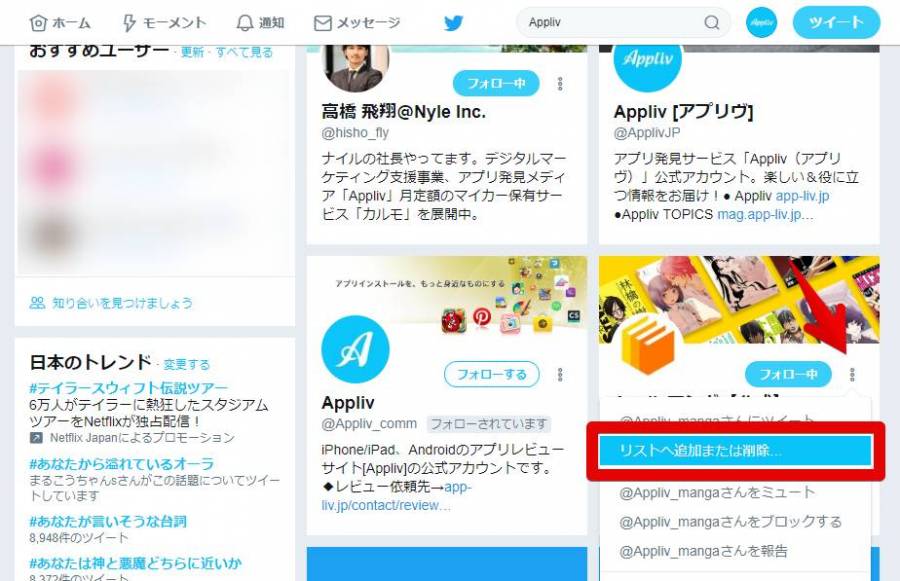
▲検索結果画面で、追加したいアカウントのメニューボタンをクリック。
6.追加したいリストを選択して、「リストを作成する」をクリック
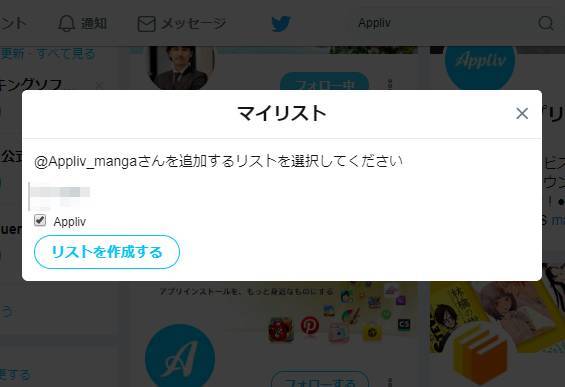
以上でリストの作成が完了です。
リストのメンバーを追加・削除する方法
作成が完了したリストへ新たにメンバーを追加する、もしくメンバーを外す手順です。
スマホ(iPhone・Android)でメンバーを管理する
メンバーを編集したいリストを開き、右上の編集をタップ。編集画面の「ユーザーの管理」から、追加・削除ができます。
※Androidの場合は右上がメニューボタンになっています。メニューボタン→「リストを編集」とタップしてください。
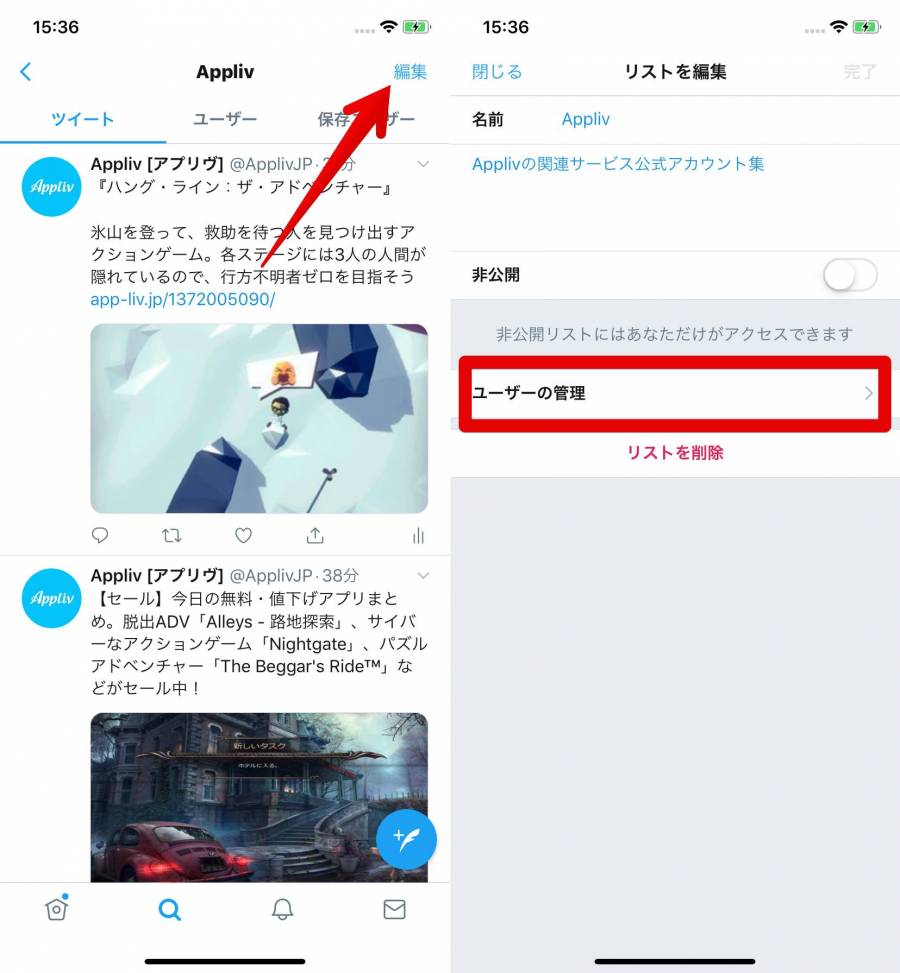
メンバーを追加したいときは、追加したいアカウントのユーザー名・名前で検索。削除したい場合は、外したいアカウントの「×」ボタンをタップしましょう。
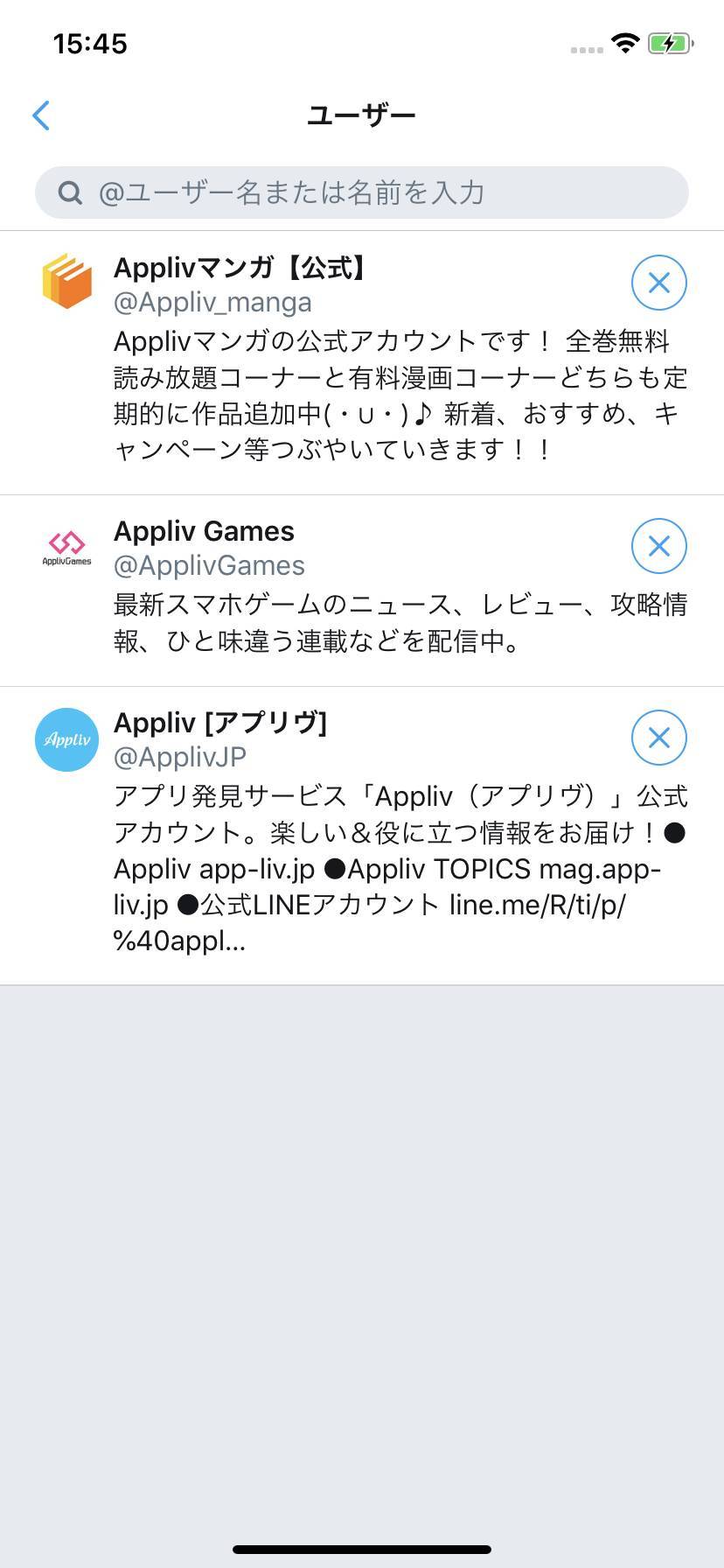
また追加・削除したいアカウントのプロフィールページから、直接リストの編集をすることもできます。
プロフィールページを開いたらメニューを開いて、「リストへ追加または削除」をタップ。
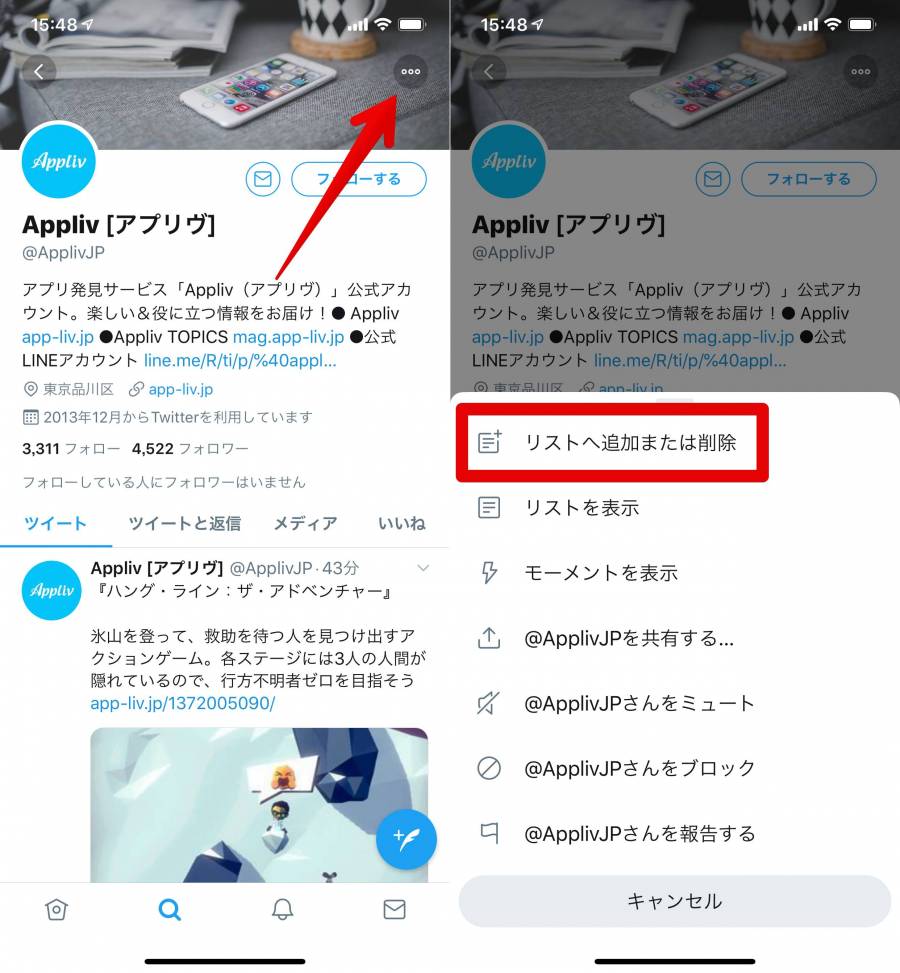
追加したいリストにはチェックを入れ、削除したいリストはチェックを外し、一括で編集ができます。
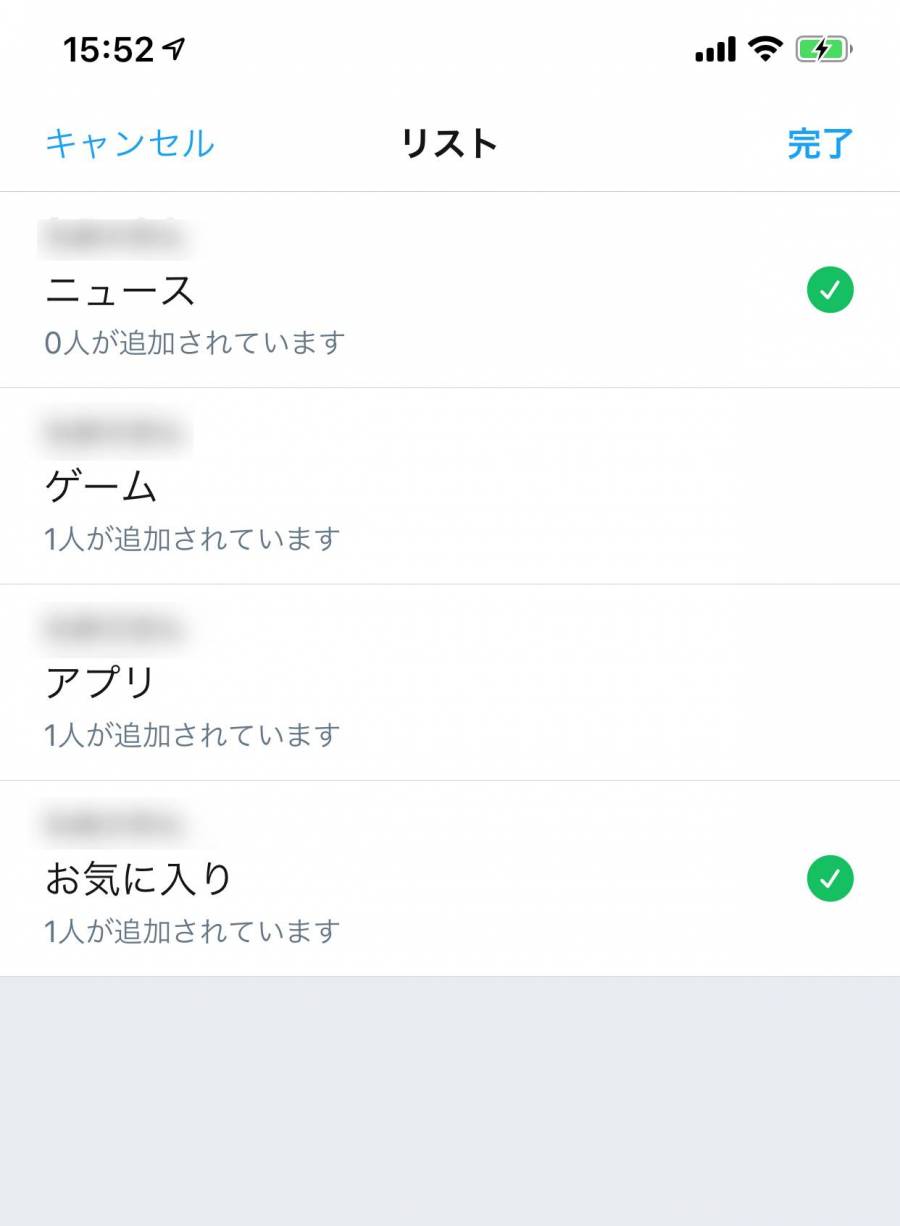
パソコンでメンバーを管理する
メンバーの追加はプロフィールページから行います。
追加したいアカウントのプロフィールを開いたら、メニューボタンから「リストへ追加または削除」をクリック。
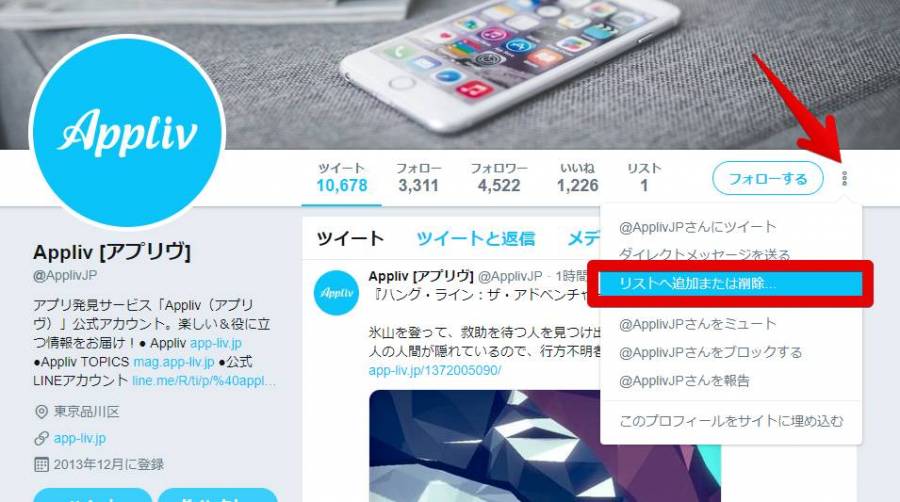
自分が登録しているリスト一覧が表示されるので、追加したいリストにはチェックを入れ、削除したいリストからはチェックを外せば完了です。
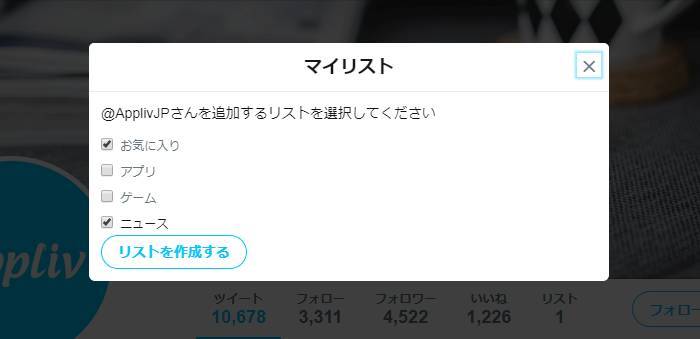
リストに登録しているメンバーを一覧したい場合は、メンバーを編集したいリストを開き、画面左の「リストに追加されているユーザー」をクリック。
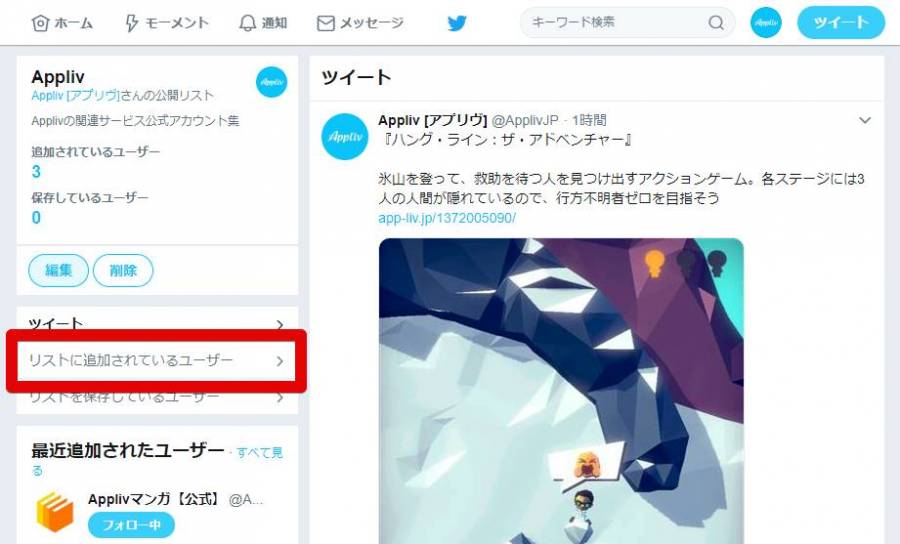
メンバー一覧が表示され、各メンバーのメニューボタンからリストへの追加・削除が可能です。
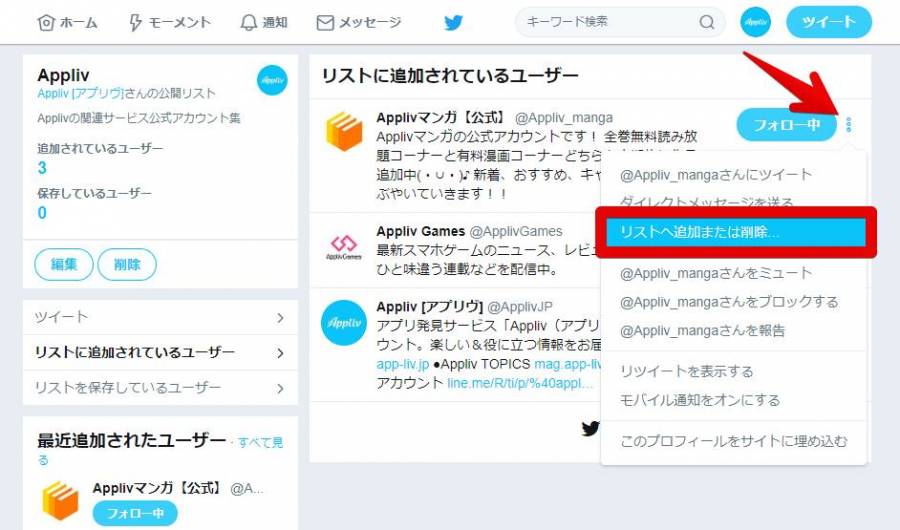
リストの削除方法
見なくなったリストは、まるっと消すことができます。
スマホ(iPhone・Android)で削除する
削除したいリストを開き、右上の「編集」から「リストを削除」を選択すれば削除できます。
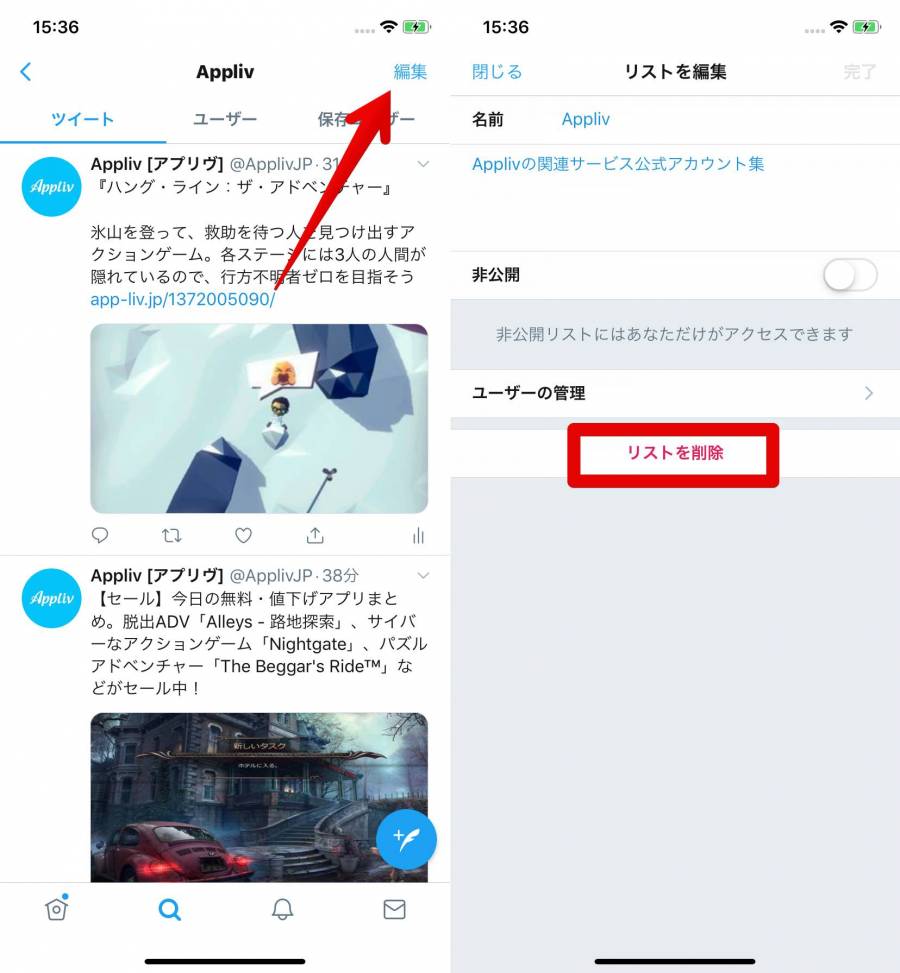
Androiの場合は右上のメニューボタンから、「リストを削除」を選択すればOKです。
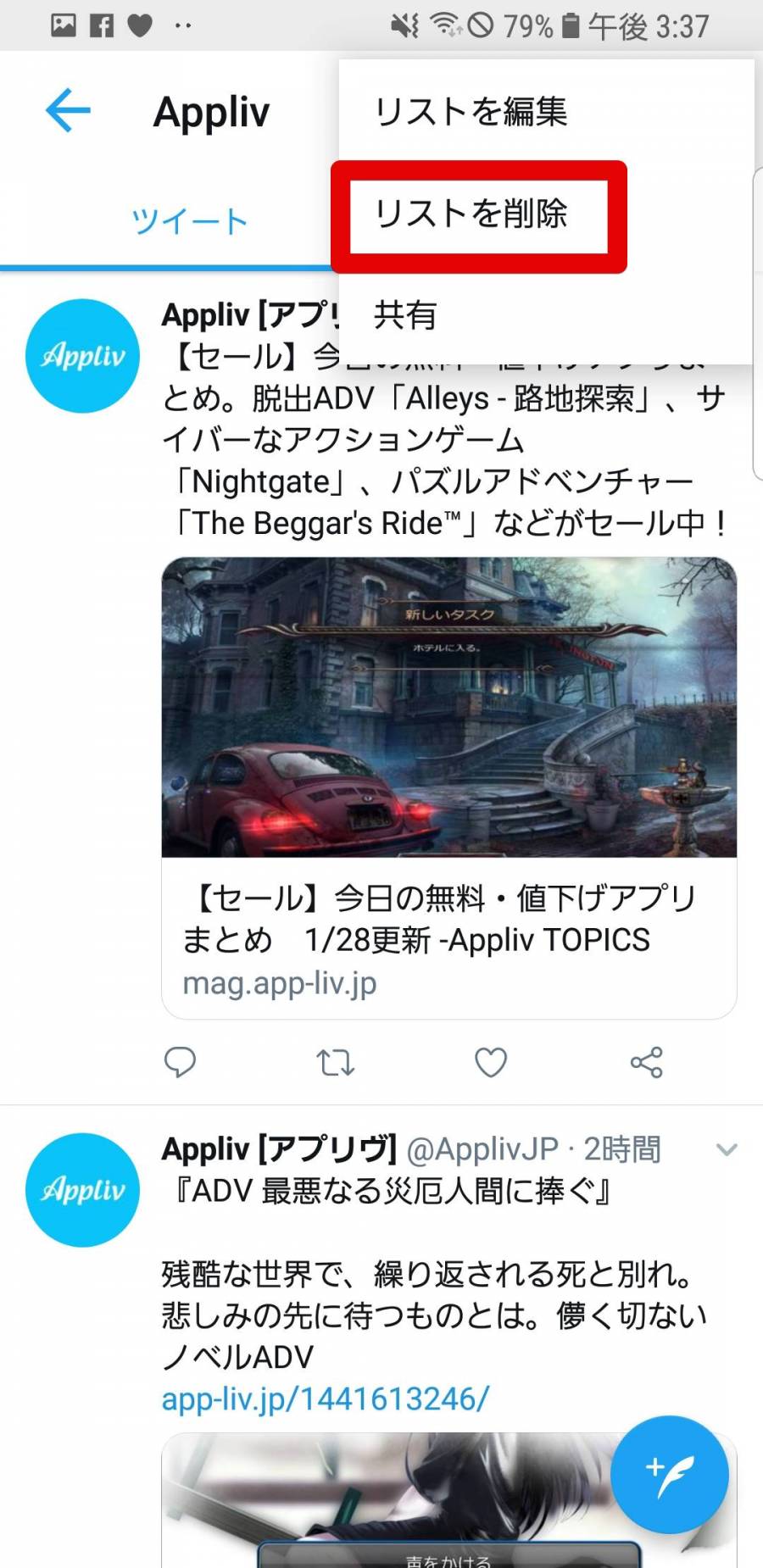
パソコンで削除する
リストを開き、画面左の「削除」ボタンで削除できます。
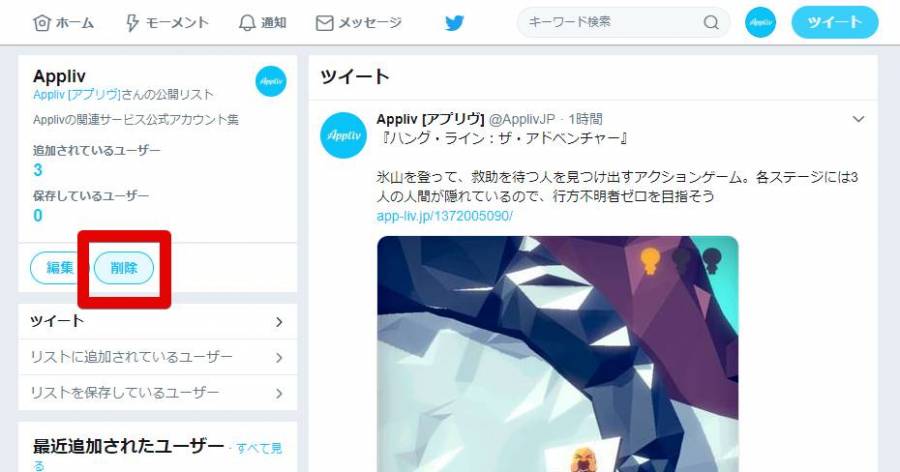
自分がどのリストに登録されているか確認する方法
自分がどんなリストに登録されているのか知る手順です。
iPhoneで確認する
メニューから「リスト」を開き、「追加されている」タブに切り替えれば、自分が登録されているリストを一覧できます。
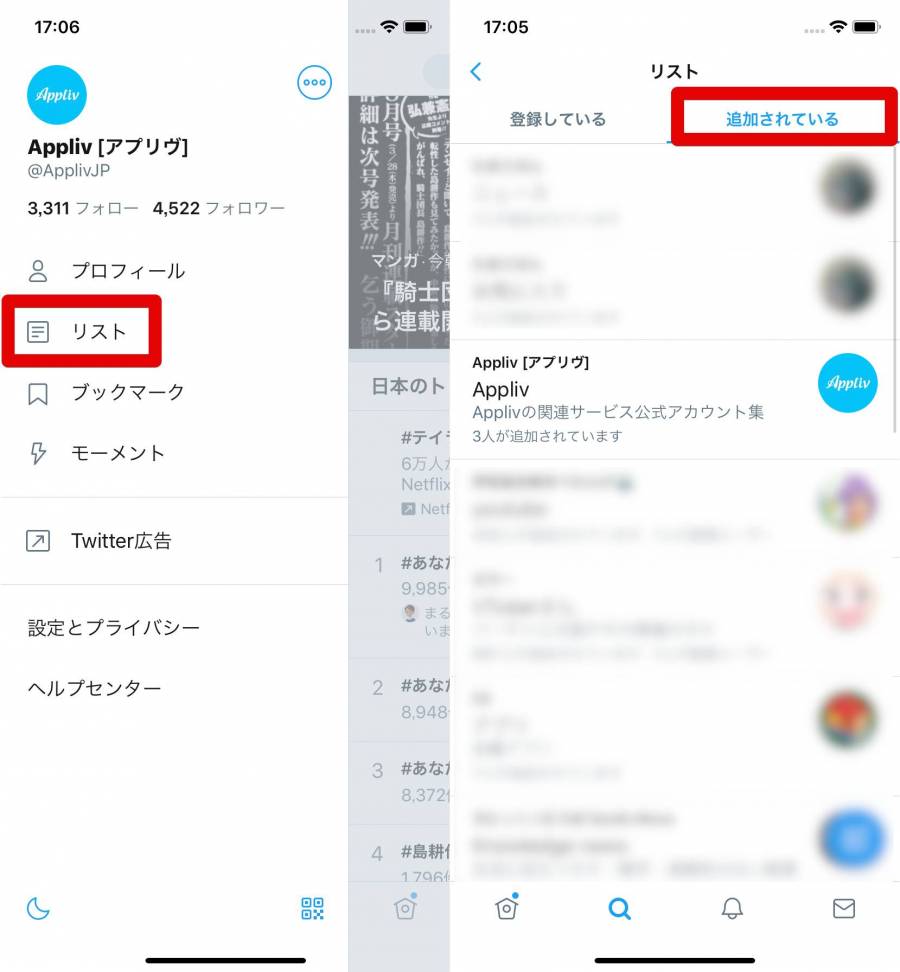
Androidで確認する
残念ながらAndroid版Twitterアプリには、追加されているリストを確認する機能がありません。そのためAndroidで確認したい場合は、ブラウザ版のTwitterから見る必要があります。
ブラウザでTwitterサイトを開いたら左上のアイコンをタップ。メニュー内の「リスト」を開き、「メンバー」タブに切り替えれば、自分を追加しているリストを一覧できます。
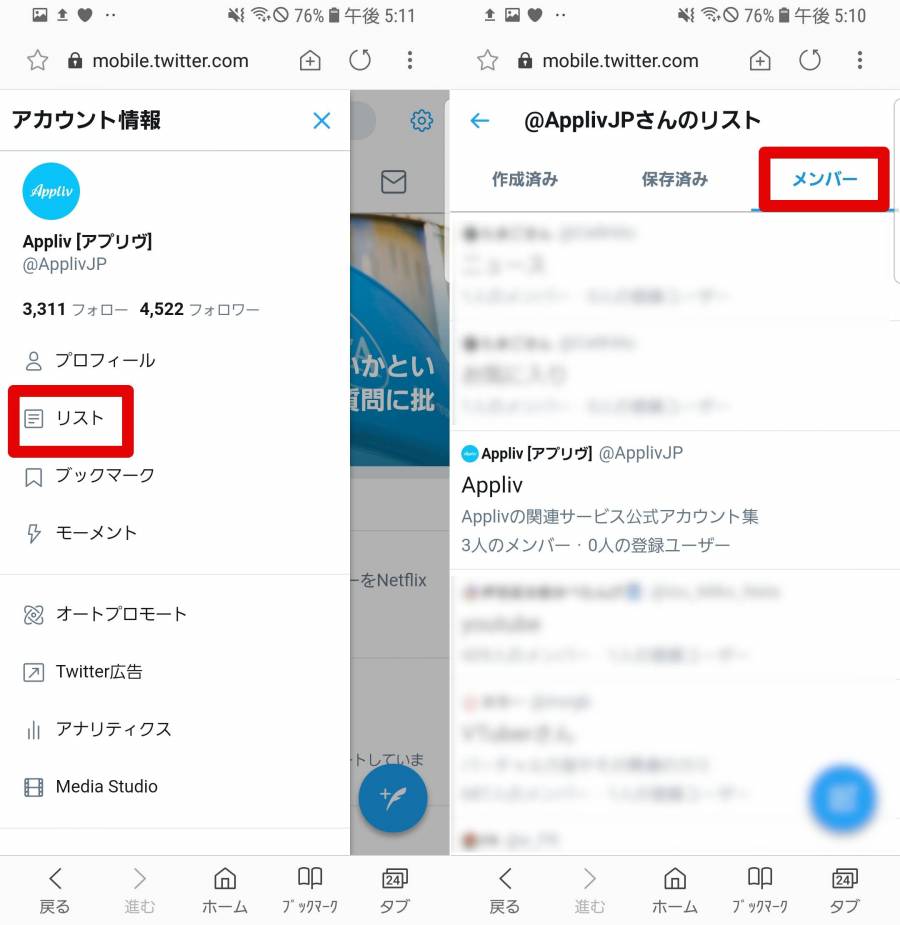
パソコンで確認する
自分のリスト一覧を開き、「メンバーになっているリスト」タブに切り替えれば、自分を登録しているリスト一覧が見られます。
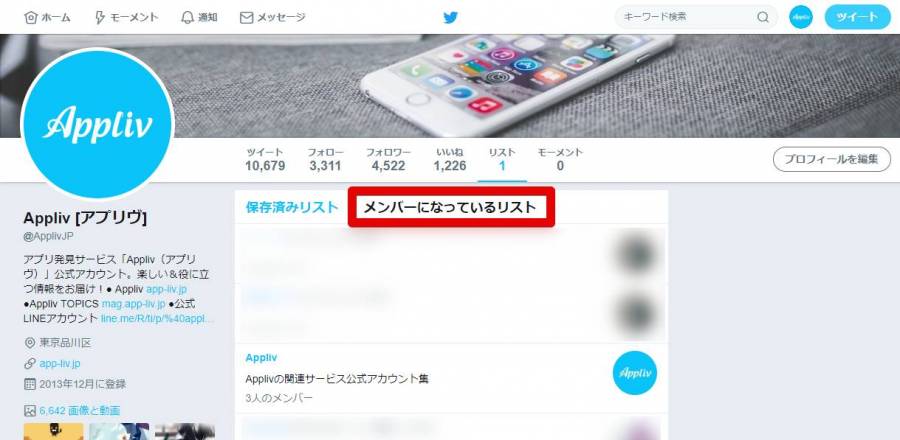
「リスト」に関する注意点・覚えておきたいポイント
リストに追加されたら通知が届く
リストに追加されると、「○○さんがあなたをリスト××××に追加しました」と通知が届きます。
リストが非公開設定の場合は通知が相手に届きません。ただし公開設定に切り替えた時点で通知が届く仕組みです。
どうしても追加したことがバレたくない場合は、公開設定にしないよう気をつけてください。
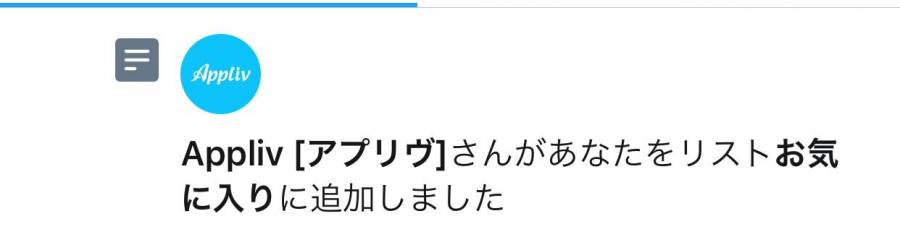
他ユーザーが作成したリストも追加可能
他の人が作ったリストを、自分も登録することができます。またその逆も然り。
プロフィールページからその人が登録しているリストを一覧でき、好みのリストがあれば「保存する」で自分もそのリストを登録できます。
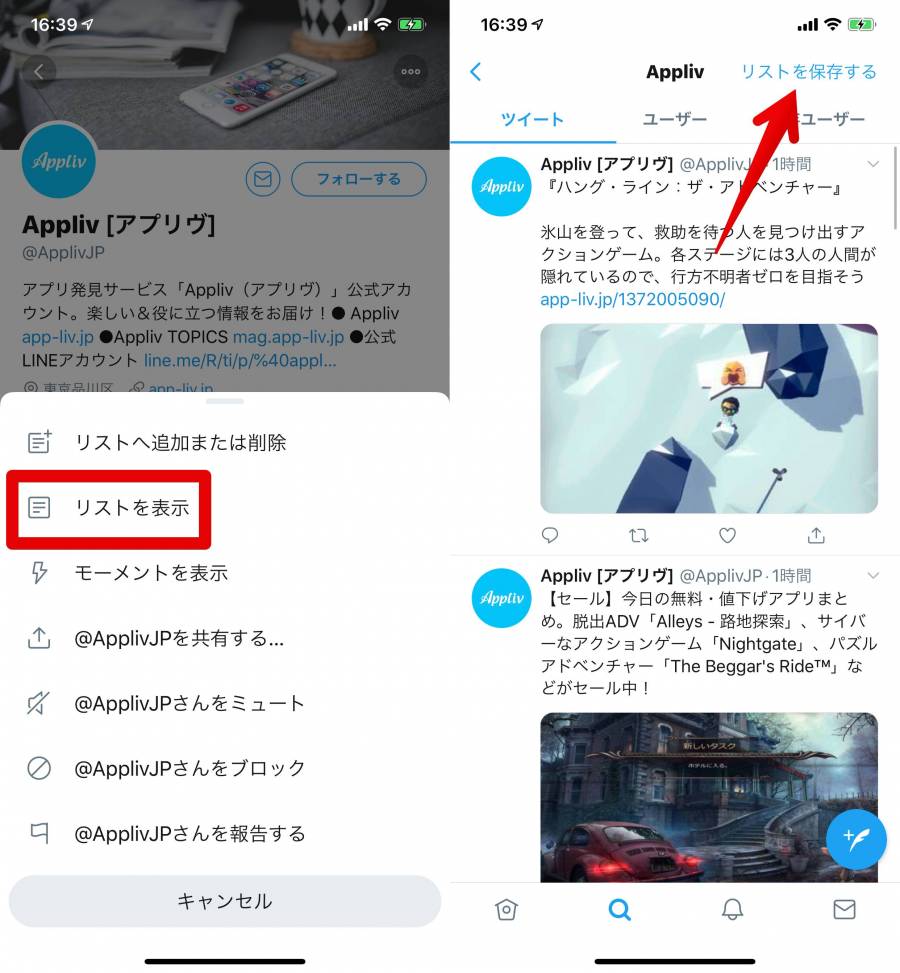
▲iPhoneの場合。
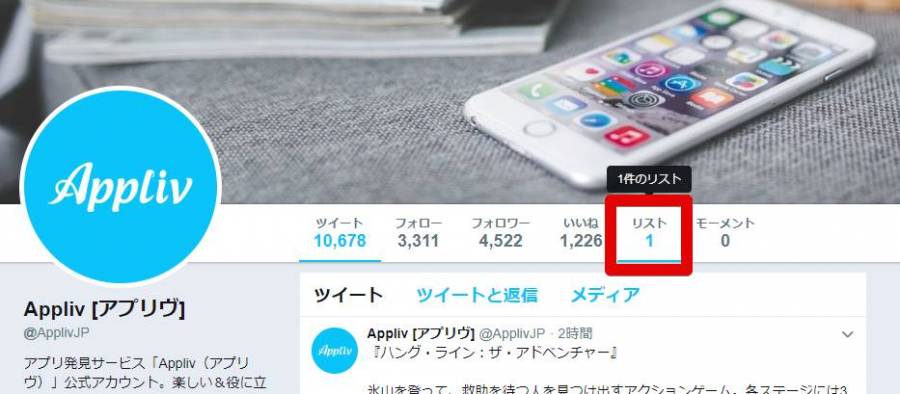
▲パソコンの場合。
リストへの追加を拒否することはできない
リストへは非公開アカウントも追加可能です。ただしツイートは通常のタイムラインと同様、フォローしていない限り見られません。
リストに追加されることを拒否することは現状できず、どうしても外してほしい場合は相手をブロックする必要があります。
リストの検索はできない
以前はスマホアプリでリストの検索ができたようですが、現在はリストを検索することはできません。


